註冊Azure 帳號
免費帳號
在這裡點選建立新帳號,當然如果你已經擁Microsoft有帳號的話也可以直接輸入。
按下下一步後會需要到填寫信箱內收信會收到一封信件
這時候進入註冊的EMAIL信箱可以看到有收到一封Microsoft帳號小組的信件,開啟此信件。
開啟信件後可以看到內容就有驗證碼 2558 將此驗證碼回填到註冊帳號需要的驗證碼位置。
填入驗證碼後點擊下一步
接下來填入電話號碼點擊傳送驗證碼
點擊完傳送驗證碼後會多出輸入存取碼,如果電話號碼沒有輸入錯誤的話,會在手機上收到驗證碼簡訊,將此簡訊的驗證碼輸入進去,然後點擊下一步。
接下來需要綁定信用卡,為什麼需要綁定信用卡呢?依照官方的說法是為讓帳號受到約束,而不被有心人士濫用,所以在榜定信用卡後並不會向綁定的信用卡收取費用,不過在一開始註冊是為了驗證此信用卡是有效的,所以會先索取1元美金的費用,這時候有人會問說不是不會索取費用嗎?此1元美金會在3到5日內退還,然後微軟會贈送6300元試用的額度,6300的額度部分可以使用的期限為1個月,如果一個月內沒有使用完畢,也無法再使用,假設在一個月內6300的費用使用完畢也不會直接使用信用卡來付費,微軟將信用卡的部分做個限制,如果你沒有將此限制解除,是不無法使用信用卡付費的,這裡就不用擔心了,如果手滑按到了就.......哈哈,(之前聽說信用卡付費限制在解除後是無法在回復成限制模式的 <----非官方)
輸入手機號碼後點擊傳送簡訊
收到簡訊後填入驗證碼如果沒有收到就點擊我並未收到代碼會在發送一次簡訊
接下來就填入信用卡資訊,這個部分過程我就不截圖了 完成後如上圖。
勾選我同意就可以點擊註冊
註冊完畢後點擊上方的入口網站
這時候就可以開始使用 Azure服務囉~
設定語言及訊息相關設定參考
如何確認是否已經開通成功及如何查詢免費帳號額度餘額可以參考以上連結
最後我在註冊完Azure帳號時發現有出現 Azure線上研討會出於好奇我就去註冊了,有什麼心得再跟大家分享囉~



















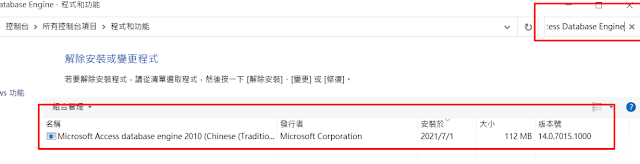


沒有留言:
張貼留言